Você que tem um blog e busca conseguir um maior número de leitores e seguidores vamos tentar ajudar agora com uma dicas de como criar,configurar de maneira básica e eficiente uma página de seu blog no Facebook, que é a maior rede social do mundo, apesar de no Brasil o Orkut ser praticamente imbatível. Vamos mostrar, passo a passo, como criar e como abastecer esta página de informações automaticamente. Assim todos que seguirem a sua página receberão as atualizações dela em sua página principal no Facebook. Isso ajuda e muito a popularizar o conteúdo de seu blog. Claro que depende do número de pessoas que estiverem seguindo você (sua página) .
Vamos fazer da mesma maneira que fiz para cria a página aqui do Blog como Faz.
Faça Login na sua conta do Facebook.
Depois acesse este endereço: http://www.facebook.com/pages/create.php
Se o seu Facebook estiver configurado para o Português a página aparecerá assim:
Escolha em qual categoria se encaixa a sua página. Lembrando que depois de escolhida não é possível trocar a categoria.
Escolha Marca ou produto . No menu que surgirá escolha na lista Site .
Coloque o nome do site, concorde com os termos clicando na caixa e depois clique no Botão Comece Agora.
Na verdade aí a página já está criada:
Mas agora é hora de configurar a sua página .
Primeiro coloque uma imagem na página que identifique seu site ou blog.
Clique em adicionar imagem . Escolha uma da sua preferência. Saiba que é melhor escolher uma imagem quadrada.
Depois de escolhida vá no menu lateral, a sua esquerda, e clique em Editar página.
Aqui você vai adicionar mais informações sobre seu site ou blog. Aquelas que achar relevantes, claro.
Depois de todas as informações inseridas clique em Salvar alterações para que elas passem a aparecer na sua página.
Repare que nas opções na sua lateral tem uma série de possibilidades de configurações para sua página.
- Gerenciar permissões - Configurar quem pode ter acesso a página. Você pode restringir países, faixa etária e tudo mais. Esta seção também tem a opção de excluir a página do seu site ou blog.
- Informações básicas – São as informações que você adicionou anteriormente. Aqui você pode substituir , acrescenter ou retirar alguma delas .
- Foto do perfil – É a imagem que você escolheu no início. Você pode mudar ou até tirar uma foto instantânea da Webcam e adicionar a sua página, por exemplo.
- Marketing – Aqui uma parte importante que falaremos mais tarde com mais detalhes. Você pode optar por comprar anúncios da sua página no facebook, além de pegar os botões para inserir no seu blog ou mandar convites para os seus amigos para que sigam a sua página criada.
- Gerenciar administradores – Você pode dar permissão para que outras contas no Facebook tenham acesso a administração da página.
- Aplicativos – Sessão onde você define os aplicativos que estarão disponíveis na sua página. Os básicos já vem configurados automaticamente. Não é necessário alterar ou acrescentar nada aqui agora. Mais pra frente mostraremos o aplicativo que vai fazer com que as postagens do blog apareçam na sua página automaticamente.
- Celular – Aqui você configura o seu dispositivo móvel para ter acesso direto a sua página para postar atualizações.
- Informações – Muito interessante . Esta opção mostra como está indo a sua página. Quantas pessoas estão seguindo, curtindo, quantos novos seguidores chegaram e etc… são as estatísticas da sua página.
- Ajuda – opções de ajuda para esclarecer as suas dúvidas.
Agora como fazer para que suas postagens apareçam automaticamente na sua página?
Existem diversos aplicativos que prometem mandar o feed do seu blog para sua página. honestamente testei uma série deles , mas o que mais agradou e que funcionou mesmo foi o Networked Blogs.
Então vamos configurar esta funcionalidade
Acesse este endereço estando com sua conta do facebook logada.
http://apps.facebook.com/blognetworks/index.php?
Na parte superior clique no botão Register a Blog.
Preencha as informações pedidas sobre seu blog, endereço, tags e descrição. Depois clique em Next.
Na tela seguinte você será perguntado se é o autor do blog. Confirme e siga para fazer a confirmação. A Confirmação irá facilitar o processo de administração posterior.
Nas 2 opções de confirmação escolha a segunda Use widget to verify ownership (instant, but some technical skills required) .
Você tem que instalar um widget deles para confirmar. Depois que for confirmado você pode retirar se quiser. Eu indico usar o Badge, que são uma informações sobre o seu blog( no caso do Wordpress acho que só serve o Widget mesmo ). Se preferir use o Widget, você é quem decide.
Copie o código e vá até o seu blog , coloque o código no local que você preferir, como na sidebar, por exemplo.
Depois que você colocar o código e vá até a página da configuração do Networked Blog e clique no botão Verify Widget . Se tudo der certo Aparecerá uma barra verde abaixo confirmando que tudo está certo.

Agora é a hora de fazer com que as postagens do seu blog apareçam no aplicativo.
Primeiro saiba que as postagens só irão aparecer na sua página após ter configurado. Sendo assim as anteriores não irão aparecer, só a partir do momento em que você configurar.
Se quiser adicionar manualmente as mais recentes postagens que aparecem no aplicativo veja que ao lado de cada postagem tem uma botão Syndication. Clique nesta opção e Irá abrir uma aba com as opções de publicar no seu perfil e na sua página. Clique em Publish ao lado da página.
Agora é hora de configurar para as próximas postagens irem automaticamente para a sua página que foi criada.
No alto da página temos mesmo botão Syndication.
Na tela seguinte você terá que dar permissão ao aplicativo para acessar a conta.
Depois Aparecerá a tela para você definir as publicações.
Clique no Botão Add Facebook Target .
Abrirá uma janela para você definir os locais onde serão publicadas as atualizações do seu blog.
O seu perfil e a página que criou. Ao lado de cada tem o botão ADD . Clique em ADD ao lado da página que você criou. Depois clqiue em Close e pronto ! No seu mural na página que criou estarão aparecendo as suas postagens automaticamente conforme forem lidas do seu feed.
Na página inicial aparecerão ainda algumas opções. Na primeira logo você pode convidar todos os seus amigos do facebook a seguirem a sua página . Você escolhe quem receberá o convite e o Facebook envia direto para ele.
Depois você adiciona um Widget da página no seu blog para fazer com que os leitores sigam a sua página e recebam as suas atualizações direto na página deles do Facebook.
Na mesma primeira página a opção 4 é para você promover a página no seu site.
Antes de clicar copie o endereço da página na barra de endereços do navegador , você irá precisar na tela seguinte.
Depois clique na opção 4 para promover a sua página no seu site.
Na tela seguinte você pode escolher qual widget quer colocar em seu blog. Desde um simples botão até o plugin social.
Cole o endereço que você copiou da página anterior no local . Configure tamanho, qual informação quer que apareça e no fim clique em Get Code .
Abrirá uma janela com os códigos. Copie o código, sugiro o segundo, e cole no seu blog.
Assim você dará aos leitores a opção de seguirem a página do seu blog no facebook.
Tudo configurado e sucesso para o seu blog.
Se usar este passo a passo por favor link para nós aqui no http://blogcomofaz.blogspot.com





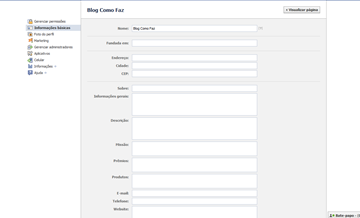

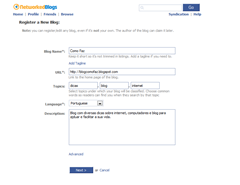

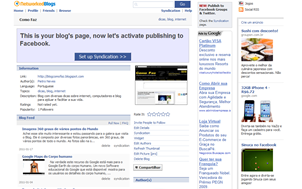





8 comentários
Muito legal o Tutorial sobre Facebook e RSS! Parabéns.
Se quiser conhecer meu blog: www.macminds.com.br
Sobre Apple e seus produtos
abs
Gino Olivato
@mac_minds
Ola Criei uma pagina no Facebook e adicionei um aplicativo, que nada mais é que um site em php via iframe, a questão é que não consigo deixar ela como a pagina principal pra quem não curte meu site no face, já vi na ajuda mas a opção não aparece na guia gerenciar permissões. Tem alguma dica? se puder me add msn israelnascimentojr = hotmail.com
Ficou bacana o passo a passo, parabéns!
Se não me falha a memória você tem que definir qual é a sua primeira página que aparece nas configurações da página que você criou. Pra você pode aparecer a página de convidar amigos, transfirir dados de outras plataformas, como gmail, por exemplo, mas para o visitante que está chegando a primeira vez aparecerá a página que você indicar.
Olá, já venho tentando criar uma página no facebook para meu blog a muito tempo, mas quando coloco o nome e sobrenome da página da erro, diz que o nome não é permitido, o que faço? :/
Já abri a página no facebook.
Não estou conseguindo:
- Colocar no meu blog a chamada para o facebook;
- Remeter minhas postagens automaticamente do blog para o facebook.
Tentei ver através dos seus passos onde falhei, mas não consegui.
Você pode me ajudar?
Agradeço antecipadamente.
Abs
Pode ser que o nome já esteje em uso. Também acontece de que você precisa ter pelo menso 25 pessoas na sua página para depois poder personaizar o nome.
Blog Como Faz
Olá Vera. Você tem esses dois sites onde pode gerar um widget ou botão para colocar no seu site ou blgo sobre a sua página: https://www.facebook.com/badges/
https://developers.facebook.com/docs/plugins/
Lá você tem opções de como gerar um widget com fãs, postagens e outras coisas de sua página e postar no seu site ou blog. Em relação as postagens , se você seguiu os passos descritos você pode ver lá nas opções do Networked blog pois pode ser que esteja bloqueada a função de postagens e você só precisa clicar lá para habilitar esta opção. Tente verificar lá. http://apps.facebook.com/blognetworks/ . Boa sorte.
Blog Como Faz
ótima postagem cara parabens
Postar um comentário